Игровая платформа Steam стала неотъемлемой частью жизни многих геймеров по всему миру. Но что делать, если вы используете сервис GeForce Now (GFN) для запуска своих игр и хотите открыть оверлей Steam? Не волнуйтесь, в этом полном руководстве мы подробно расскажем вам, как сделать это.
Оверлей Steam — это интегрированное окно, которое позволяет вам общаться со своими друзьями в Steam, просматривать уведомления и другие функции, не покидая текущую игру. Открытие оверлея Steam в GFN может быть немного сложнее, но мы подготовили для вас пошаговую инструкцию, которая поможет вам справиться с этой задачей.
Шаг 1: Первым делом, убедитесь, что вы уже запустили игру через сервис GeForce Now и находитесь в самой игре. Если вы находитесь на рабочем столе или в клиенте GFN, оверлей Steam не будет доступен.
Шаг 2: Как только вы находитесь в игре, нажмите сочетание клавиш «Shift + TAB» на вашей клавиатуре. Это является стандартным сочетанием клавиш для открытия оверлея Steam.
Шаг 3: После того, как вы нажмете «Shift + TAB», появится оверлей Steam, где вы сможете просмотреть список друзей, отправить сообщение, посмотреть уведомления и многое другое. Вы также можете настроить настройки оверлея Steam, выбрав соответствующие вкладки.
Теперь вы знаете, как открыть оверлей Steam в GFN. Наслаждайтесь общением с друзьями и использованием других функций Steam, не отрываясь от вашей любимой игры. Удачи в виртуальных сражениях!
- Шаг 1: Подготовка к использованию оверлея Steam
- Создание учетной записи в сервисе GFN
- Установка клиента GeForсe Now
- Регистрация и вход в учетную запись Steam
- Шаг 2: Настройка оверлея Steam в GFN
- Открытие клиента GeForсe Now
- Выбор «Steam» в меню оверлея GFN
- Авторизация в учетной записи Steam через оверлей GFN
- Шаг 3: Использование оверлея Steam в GFN
- 🔍 Видео
Видео:Синхронизация библиотеки STEAM в сервисе GFN.RUСкачать

Шаг 1: Подготовка к использованию оверлея Steam
Для того чтобы использовать оверлей Steam в сервисе GFN, необходимо выполнить несколько предварительных шагов:
- Войдите в свой аккаунт Steam на официальном сайте или через приложение.
- Убедитесь, что у вас установлено и актуально клиентское приложение Steam на вашем устройстве.
- Проверьте, что у вас есть активные игры, которые поддерживаются в GFN. Вы можете проверить список совместимых игр на официальном сайте GFN.
- Установите и запустите приложение GeForce Now на вашем устройстве. Вы можете загрузить его с официального сайта производителя.
- Войдите в аккаунт GFN, используя свои учетные данные.
- Настройте подключение вашего аккаунта Steam в GFN, следуя инструкциям на экране.
- После успешной настройки вы сможете открыть оверлей Steam, нажав сочетание клавиш Shift + Tab во время игры в GFN.
Таким образом, вы успешно подготовились к использованию оверлея Steam в сервисе GFN и можете наслаждаться игрой с полным функционалом Steam!
Создание учетной записи в сервисе GFN
Для того чтобы воспользоваться сервисом GeForce NOW и открыть оверлей Steam, необходимо иметь учетную запись в сервисе GFN. В этом разделе мы расскажем, как создать учетную запись и начать пользоваться GeForce NOW.
Шаг 1: Перейдите на официальный сайт GeForce NOW (https://www.nvidia.com/ru-ru/geforce-now/) и нажмите на кнопку «Войти» в верхнем правом углу экрана.
Шаг 2: Если у вас уже есть учетная запись в сервисе NVIDIA, введите ваш адрес электронной почты и пароль в соответствующие поля и нажмите кнопку «Войти». Если у вас еще нет учетной записи, нажмите на ссылку «Создать учетную запись» под кнопкой «Войти».
Шаг 3: Заполните все необходимые поля формы для создания учетной записи. Введите ваше имя и фамилию, адрес электронной почты, пароль и подтверждение пароля. Убедитесь, что вы используете надежный пароль, чтобы защитить свою учетную запись.
Примечание: Учетная запись в сервисе GFN связана с учетной записью в сервисе NVIDIA. Если у вас уже есть учетная запись в сервисе NVIDIA, вы можете использовать ее для входа в GFN.
Шаг 4: После заполнения всех полей формы нажмите кнопку «Продолжить». Если вы используете учетную запись в сервисе NVIDIA, вам может потребоваться подтверждение электронной почты для активации вашей учетной записи в GFN.
Шаг 5: Поздравляем, вы создали учетную запись в сервисе GeForce NOW! Теперь вы можете получить доступ к оверлею Steam и наслаждаться играми через сервис GFN.
Не забудьте установить и запустить приложение GeForce NOW на вашем компьютере или устройстве, чтобы начать играть в игры через сервис.
Важно помнить, что сервис GeForce NOW может быть недоступен в некоторых странах или регионах. Проверьте доступность сервиса в вашей локации перед созданием учетной записи.
Установка клиента GeForсe Now
Чтобы воспользоваться сервисом GeForсe Now, вам необходимо установить клиентское приложение на своем устройстве. Это можно сделать следующим образом:
1. Зайдите на официальный сайт GeForсe Now.
2. Нажмите на кнопку «Скачать клиент GeForсe Now».
3. Дождитесь окончания загрузки файла установки на ваше устройство.
4. Запустите файл установки и следуйте инструкциям на экране.
5. После завершения установки, запустите клиент GeForсe Now на вашем устройстве.
Теперь у вас есть установленный клиент GeForсe Now, и вы можете наслаждаться игровым процессом через облачные серверы GeForce.
Регистрация и вход в учетную запись Steam
- Перейдите на официальный сайт Steam, нажав на ссылку: https://store.steampowered.com/.
- На главной странице сайта найдите и нажмите на кнопку «Войти» в верхнем правом углу экрана.
- На странице входа вам нужно будет выбрать опцию «Создать учетную запись».
- После этого вам потребуется заполнить регистрационную форму, указав свой электронный адрес, пароль и другие необходимые данные.
- После заполнения формы нажмите на кнопку «Принять».
- На указанный вами электронный адрес придет письмо с подтверждением. Откройте это письмо и следуйте указанным в нем инструкциям для подтверждения учетной записи.
Поздравляем! Теперь у вас есть учетная запись Steam. Теперь вы можете использовать свои учетные данные для входа в оверлей Steam в сервисе GFN и наслаждаться играми в облаке!
Видео:Как посмотреть руководство в оверлее SteamСкачать

Шаг 2: Настройка оверлея Steam в GFN
После того как у вас уже установлено приложение GeForce Now и вы успешно авторизовались в своей учетной записи, переходим к настройке оверлея Steam. Оверлей Steam позволяет вам использовать все функции и возможности Steam, такие как чат, друзья, достижения и многое другое, прямо во время игры на GeForce Now.
Для начала откройте приложение GeForce Now и убедитесь, что вы находитесь во вкладке «Steam». Если вы не видите эту вкладку, проверьте, что ваш аккаунт на Steam был успешно синхронизирован с GeForce Now.
Затем выберите игру, которую вы хотите запустить и нажмите на нее. Вы увидите небольшое окно с информацией о выбранной игре, а также кнопку «Запустить» и «Настройки». Нажмите на «Настройки».
В окне «Настройки» вы увидите различные опции для настройки оверлея Steam. Здесь вы можете настроить горячие клавиши, настройки микрофона и другие параметры. Просмотрите все доступные опции и настройте их по своему усмотрению.
После того, как вы настроили все параметры, нажмите на кнопку «Готово» внизу окна. Затем нажмите на кнопку «Запустить», чтобы начать игру с оверлеем Steam.
Теперь вы можете наслаждаться игрой и использовать полный функционал оверлея Steam в GFN!
| Примечание: | Не все игры поддерживают оверлей Steam в GFN, поэтому некоторые функции могут быть недоступны. Проверьте список совместимых игр на официальном сайте GeForce Now. |
Открытие клиента GeForсe Now
Для того чтобы воспользоваться клиентом GeForсe Now, вам необходимо скачать его на свой устройство. Откройте официальный сайт сервиса GeForсe Now и найдите соответствующую страницу загрузки.
После того как загрузка завершена, откройте установочный файл и следуйте инструкциям по установке приложения. При необходимости, введите данные вашей учетной записи GeForсe Now для авторизации.
После успешного завершения установки, запустите клиент GeForсe Now. Появится окно, в котором вам будет предложено ввести свои учетные данные или авторизоваться с использованием профиля социальной сети. Введите ваши данные и нажмите кнопку «Войти».
После входа в систему, вы окажетесь на главном экране клиента GeForсe Now. Здесь вы сможете найти список всех доступных игр, просмотреть новости сервиса и изменить свои настройки.
Чтобы начать игру, выберите из списка желаемую игру и кликните по ней. После этого запустится процесс загрузки игры и вы сможете насладиться игровым процессом через облачный сервис GeForсe Now.
Обратите внимание: для оптимального использования клиента GeForсe Now вам может потребоваться стабильное интернет-соединение. Убедитесь, что у вас есть надежное подключение к сети перед началом игры через этот сервис.
Выбор «Steam» в меню оверлея GFN
Чтобы открыть оверлей Steam в GeForce Now, вам понадобится пройти несколько простых шагов. Пожалуйста, следуйте инструкциям ниже:
- Запустите клиент GeForce Now и войдите в свою учетную запись.
- Выберите игру из библиотеки игр GeForce Now, в которую вы хотите сыграть.
- После выбора игры на экране появится оверлей GeForce Now.
- В верхнем левом углу оверлея вы увидите значок «Steam».
- Нажмите на значок «Steam», чтобы открыть оверлей Steam.
После того, как вы откроете оверлей Steam, вы сможете пользоваться всеми функциями Steam, включая поиск игр, друзей и другие возможности.
Теперь вы знаете, как открыть оверлей Steam в GeForce Now. Наслаждайтесь игрой!
Авторизация в учетной записи Steam через оверлей GFN
Для использования Steam в оверлее GFN необходимо авторизоваться в своей учетной записи. Это позволит вам получить доступ к вашей библиотеке игр, друзьям и другим функциям Steam.
Чтобы выполнить авторизацию, следуйте этим простым шагам:
- Запустите оверлей GFN и откройте Steam.
- На экране появится окно авторизации Steam.
- Введите свои данные учетной записи Steam (логин и пароль).
- Нажмите кнопку «Войти».
После успешной авторизации вы сможете управлять своей учетной записью Steam, просматривать и запускать игры, общаться с друзьями и делиться своими достижениями.
Обратите внимание, что при первоначальной авторизации вам может потребоваться ввести двухфакторный код, если он установлен для вашей учетной записи Steam. Это требуется для повышения безопасности вашей учетной записи.
Если у вас возникли проблемы с авторизацией или вы забыли свой пароль, вы можете восстановить доступ к своей учетной записи Steam, следуя инструкциям на официальном сайте Steam.
Видео:Как в Steam открыть оверлей?Скачать

Шаг 3: Использование оверлея Steam в GFN
Когда вы успешно запустили игру в GFN, вы можете использовать оверлей Steam для настройки и управления игрой.
1. Начните, нажав на кнопку «Shift + Tab». Это откроет оверлей Steam и покажет вам различные функции.
2. В оверлее Steam вы найдете такие функции, как чат, список друзей, магазин Steam и другие.
3. Чтобы изменить настройки игры, нажмите на кнопку «Настройки» в оверлее Steam. Здесь вы можете настроить управление, графику, звук и другие параметры игры.
4. Вы также можете пригласить друзей в свою игру, отправив им приглашение через функцию «Пригласить в игру» в оверлее Steam.
5. Если вы хотите просмотреть достижения или статистику игры, нажмите на кнопку «Достижения» или «Статистика» в оверлее Steam соответственно.
6. По завершению игры, вы можете закрыть оверлей Steam, нажав на кнопку «Shift + Tab» еще раз.
Используя оверлей Steam в GFN, вы будете иметь больше возможностей для управления и настройки игры, делая ваш опыт игры еще более удобным и приятным.
🔍 Видео
Полный разбор GeForce Now. Как работает облачный гейминг?Скачать

ЧТО ДЕЛАТЬ ЕСЛИ НЕ РАБОТАЕТ ОВЕРЛЕЙ GEFORCE EXPERIENCЕ?Скачать
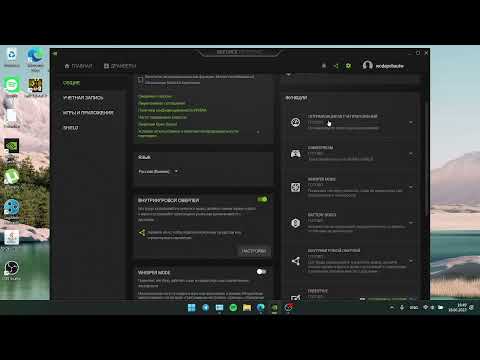
GEFORCE NOW (обзор) | КАК ПРАВИЛЬНО НАСТРОИТЬ | КАК ПОФИКСИТЬ РАЗМЫЛИВАНИЕСкачать

Как отключить и включить Оверлей в стиме?Показываю.🤔Скачать
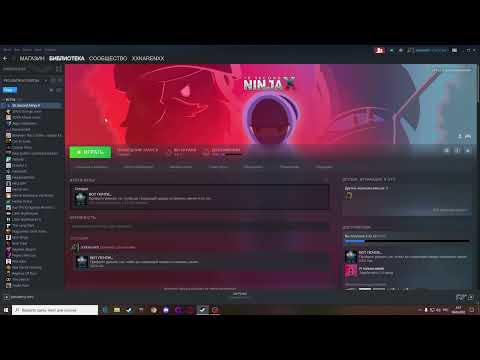
как посмотреть руководство оверлей в игреСкачать
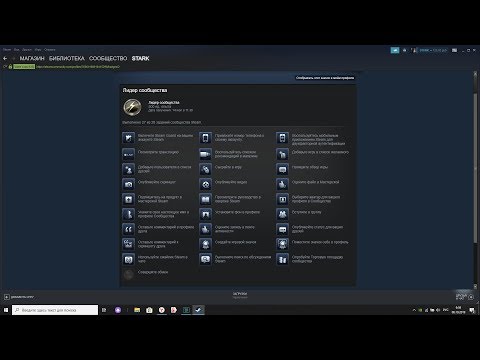
🔧Прощай GeForce Experience! Новое Приложение от NVIDIA с Оптимизацией и ОверлеемСкачать

Что делать если не работает оверлей или SHIFT+TAB в steameСкачать

КАК ВКЛЮЧИТЬ "ОВЕРЛЕЙ STEAM"Скачать
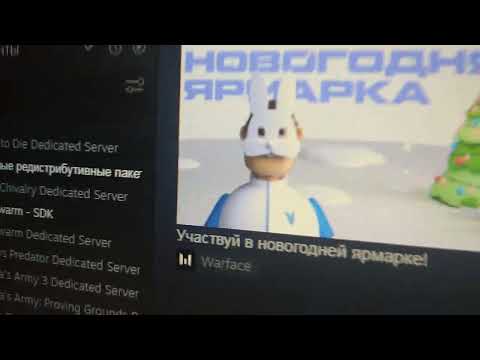
Gfn ru закрывается | Где теперь играть ? (nvidia geforce now)Скачать

Geforce now gfn am как играется в 2024 Мой опыт использования сервиса облачного геймингаСкачать

Как собрать логи и сделать видеозапись рабочего стола для техподдержки GFN.RUСкачать

Как синхронизировать аккаунты Geforce NOW и Steam ?Скачать

GEFORCE NOW БЕЗ ОЧЕРЕДИ БЕСПЛАТНО | МГНОВЕННАЯ ЗАГРУЗКА И ЗАПУСК ИГР В GEFORCE NOW (gfn без очереди)Скачать

Как начать играть в сервисе GFN RUСкачать

КАК ИГРАТЬ БЕЗ ОЧЕРЕДИ В GEFORCE NOW [2024]Скачать
![КАК ИГРАТЬ БЕЗ ОЧЕРЕДИ В GEFORCE NOW [2024]](https://i.ytimg.com/vi/m-buwznVEqQ/0.jpg)
GFN AM GEFORCE NOW АРМЕНИЯ ОБЗОР КАК ИГРАТЬ В РОССИИСкачать

NVIDIA Highlights, запись видео и внутриигровой оверлей GeForce NOW в сервисе GFN.RUСкачать
